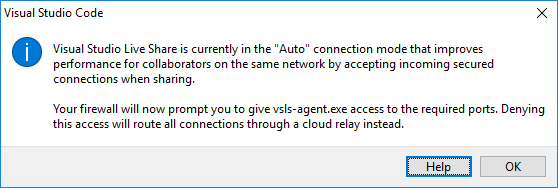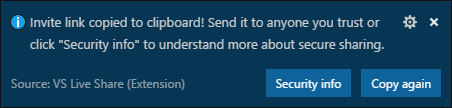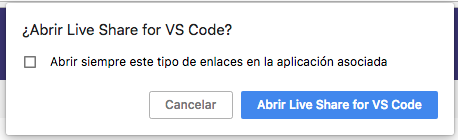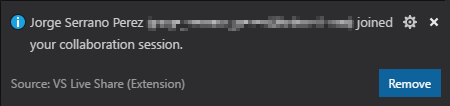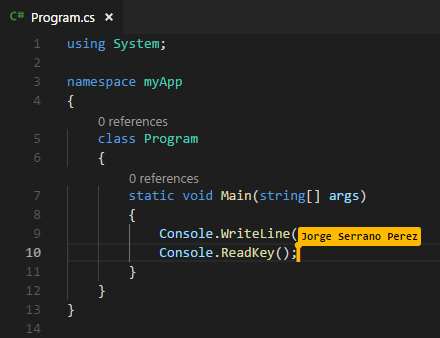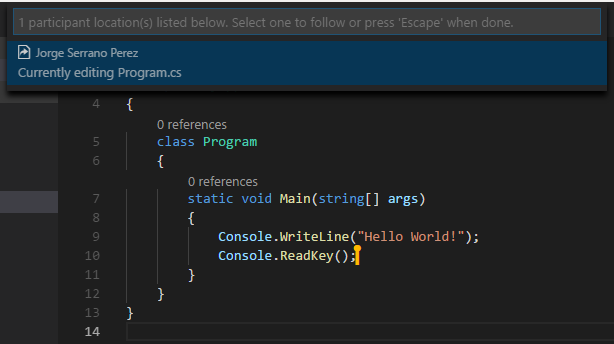Toma de contacto de Microsoft Visual Studio Live Share
En este post, lo que voy a hacer es explicar cómo empezar a trabajar con la extensión de Visual Studio Live Share.
Esta extensión nos resultará especialmente útil para realizar acciones de programación colaborativa o pair programming.
Aunque podría utilizar Visual Studio 2017 y Visual Studio Code, voy a usar Visual Studio Code en ambos extremos.
Obviamente, necesitaremos tener instalada esta extensión para poder utilizarla.
He preparado dos equipos con Visual Studio Code.
Uno de ellos un sistema operativo Windows 10, y el otro extremo un Mac.
En uno de esos equipos (en el Windows en mi caso) crearé una aplicación de consola de .NET Core.
Abriré la consola y escribiré las siguientes instrucciones una a una:
dotnet new console
dotnet restore
dotnet run
Nuestra aplicación mostrará el típico «Hello World!».
Abriremos nuestra aplicación con Visual Studio Code.
En la parte inferior izquierda de Visual Studio Code veremos algo parecido a esto:
Haremos clic sobre la opción Share.
Es posible que en este punto, aparezca una ventana informativa similar a la que indico en la siguiente imagen:
Pulsaremos el botón OK.
A continuación, aparecerá una ventana similar a la siguiente:
En el portapapeles de Windows (en este caso) se habrá guardado un enlace que deberemos enviar a la otra parte para colaborar conjuntamente en el proyecto.
Podemos enviar el enlace por mail, o en un programa tipo Skype, o como deseemos.
El objetivo es que el otro usuario que tiene Mac en mi caso, haga clic en el enlace que tenemos guardado en el portapapeles.
Comentar también, que la comunicación entre los dos extremos es una comunicación encriptada segura punto a punto.
En mi caso, he enviado el enlace por correo electrónico y lo he abierto en el Mac.
Al hacer clic sobre el enlace, me ha abierto un navegador Web y me ha aparecido la siguiente información en pantalla:
Lógicamente he elegido la opción Abrir Live Share for VS Code.
Se ha abierto Visual Studio Code y me ha aparecido una nueva ventana que me pide registrarme para poder utilizar Visual Studio Live Share.
Una vez que en el Mac nos hemos identificado y hemos iniciado el proceso para poder trabajar punto a punto entre los dos extremos, el usuario de Windows y el usuario de Mac, al usuario de Windows le aparecerá una ventana indicándole que la sesión se ha iniciado.
En este momento, ambos usuarios estarán conectados trabajando al mismo tiempo, pudiendo incluso modificar el mismo fichero de código.
El usuario de Mac en mi caso, ha realizado un cambio en el código, y el usuario de Windows verá en vivo la modificación que se está realizando.
Otro detalle a tener en cuenta es que también veremos cuántos usuarios y qué usuario está conectado.
Esto se podrá ver en la parte inferior izquierda, algo que el usuario de Windows verá:
Si hacemos clic sobre un usuario determinado, podremos ver quién es y sobre qué fichero está trabajando:
Una vez que hemos completado la colaboración o el pair programming correspondiente, podemos cerrar la sesión.
Para ello, basta con que uno de los dos extremos cierre la herramienta de desarrollo, en este caso Visual Studio Code.
Al otro usuario, le aparecerá un mensaje indicando que la sesión se ha finalizado por parte del otro extremo.
En el caso de que realice esta acción el usuario que inició la comunicación (Windows en mi ejemplo), el que está en el otro extremo no sólo recibirá la notificación de sesión finalizada, sino que además se cerrará el código de Visual Studio Code con el que estaba trabajando.
Como vemos, trabajar con Visual Studio Live Share es realmente sencillo.
Happy Coding!